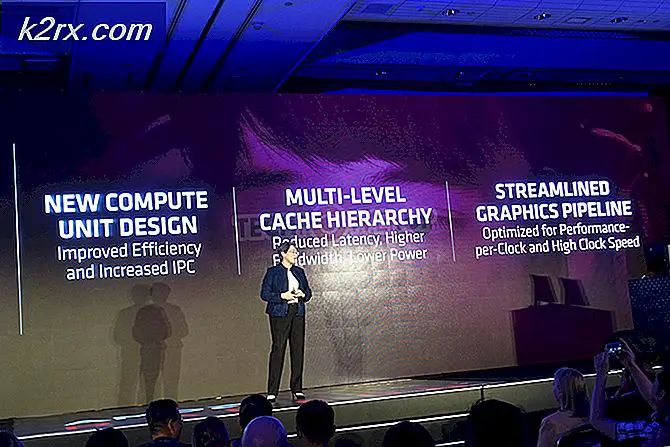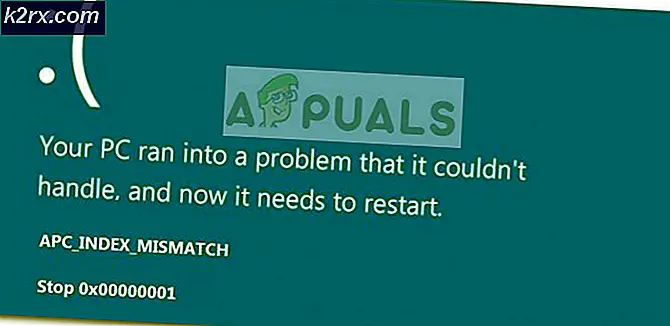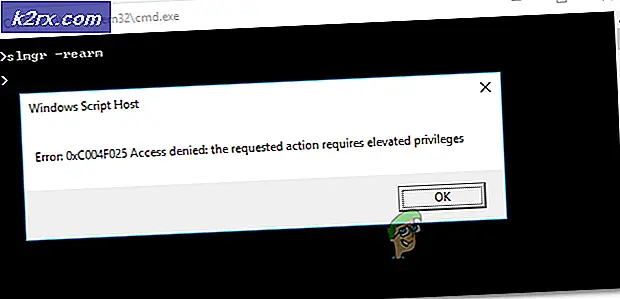แก้ไข: ไม่สามารถถอนการติดตั้ง Snap Camera จาก Windows
คุณอาจไม่สามารถถอนการติดตั้งแอปพลิเคชัน Snap Camera ได้หากกระบวนการใด ๆ ที่เกี่ยวข้องยังคงทำงานอยู่ในพื้นหลัง
ผู้ใช้พบปัญหาเมื่อพยายามถอนการติดตั้งแอปพลิเคชัน Snap Camera แต่ไม่สามารถทำได้
ก่อนที่จะดำเนินการแก้ไขปัญหาเพื่อแก้ไขกล้อง Snap ของคุณ รีสตาร์ทระบบของคุณ เพื่อตรวจสอบว่าคุณสามารถถอนการติดตั้ง Snap . ได้หรือไม่ กล้อง.
วิธีแก้ไข: สิ้นสุดกระบวนการที่เกี่ยวข้องกับกล้อง Snap จากนั้นถอนการติดตั้งกล้อง Snap
คุณอาจล้มเหลวในการถอนการติดตั้ง Snap Camera จากพีซีของคุณหากอินสแตนซ์ใด ๆ ทำงานอยู่เบื้องหลัง ในกรณีนี้การปิดแอปพลิเคชัน Snap Camera จากถาดของระบบหรือตัวจัดการงานอาจช่วยแก้ปัญหาได้
- กดปุ่ม Windows แล้วขยาย Snap Camera
- ตอนนี้คลิกที่ ถอนการติดตั้ง จากนั้นตรวจสอบว่าสามารถถอนการติดตั้งแอปพลิเคชันได้หรือไม่
- หากไม่เป็นเช่นนั้นให้ขยายถาดของระบบและออกจากแอปพลิเคชัน Snap Camera
- ทำซ้ำขั้นตอนที่ 1 ถึง 2 เพื่อถอนการติดตั้ง Snap Camera และตรวจสอบว่าปัญหากล้องได้รับการแก้ไขหรือไม่
- หากไม่เป็นเช่นนั้นให้คลิกขวาที่ปุ่ม Windows และเลือกไฟล์ ผู้จัดการงาน.
- ตอนนี้คลิกขวาที่กระบวนการที่เกี่ยวข้องกับ Snap Camera แล้วเลือก งานสิ้นสุด.
- จากนั้นทำซ้ำแบบเดียวกันเพื่อสิ้นสุดกระบวนการทั้งหมดที่เกี่ยวข้องกับ Snap Camera
- ตอนนี้คลิกขวาที่ปุ่ม Windows แล้วเลือก แอพและคุณสมบัติ.
- จากนั้นขยาย Snap Camera และคลิกที่ไฟล์ ถอนการติดตั้ง ปุ่ม.
- ตอนนี้ยืนยันที่จะถอนการติดตั้งแอปพลิเคชันเพื่อตรวจสอบว่าคุณสามารถถอนการติดตั้ง Snap Camera ได้หรือไม่
- หากวิธีนี้ไม่ได้ผลให้ตรวจสอบว่าการบูตระบบของคุณและ การถอนการติดตั้ง แอปพลิเคชันสามารถแก้ไขปัญหาได้
- หากปัญหายังคงมีอยู่ บูตระบบของคุณ ใน Safe Mode และหวังว่าคุณจะสามารถถอนการติดตั้งแอปพลิเคชัน Snap Camera ได้
หากปัญหายังคงมีอยู่คุณอาจลองใช้ไฟล์ 3ถ ปาร์ตี้ โปรแกรมถอนการติดตั้งเช่น Revo Uninstaller เพื่อลบ Snap Camera